excela SUMPRODUCT este una dintre cele mai utilizate funcții. Din cauza versatilității, poate fi folosit în mai multe moduri. Această funcție poate gestiona tabloul într-un mod simplu, oferind novicilor o opțiune de a utiliza matricea fără a înțelege structura acestuia. Poate manipula până la 25-30 de matrice, necesită o listă ca argument; = SUMPRODUCT (array1, array2….). Așadar, trebuie doar să specificați raza de acțiune dinfișa ta de lucru. În primul rând este utilizat pentru adăugarea și apoi multiplicarea valorilor stocate în tablou. Această postare va arăta puțin cum să folosești această funcție în foaia de calcul.
Lansați Excel 2010 și deschideți o foaie de calcul pe caredoriți să aplicați funcția SUMPRODUCT. Pentru Instanță, am inclus o foaie de calcul, care conține înregistrări ale articolului și prețul respectiv și numărul de produse care urmează să fie livrate, precum și taxele corespunzătoare; Articole, Livrare, Pret, și Taxe de transport, așa cum se arată în imaginea de mai jos.

Acum vrem să aflăm suma totală care trebuie plătităde către clienți, inclusiv toate taxele din fiecare oraș. Pentru evaluarea cantității totale, se poate utiliza metoda școlii vechi, dar ar fi agitat să scrieți una. Vom folosi funcția SUMPRODUCT pentru a evalua suma totală. Vom începe cu includerea etichetei de rând Valoare totală sub masă și în celula alăturată vom scrie formula.
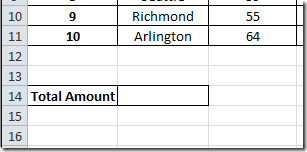
Pentru calcularea sumei totale vom scrie formula de acest fel;
= SUMPRODUCT (C2: D11 E2: F11)
Primul argument din formulă este C2: D11, acesta marchează locația array1, care conține Articole și livrare camp, iar al doilea parametru E2: F11 care conține prețuri și cheltuieli de livrare.
De exemplu, avem nevoie de acest fel de calcul pentrurezultatul dorit; (56 * 100) + (2 * 100) și așa mai departe. Acesta va evalua, înmulțind numărul de articole vândute cu prețurile și livrarea respectivă cu costurile de livrare, așa cum se arată în imaginea de mai jos.
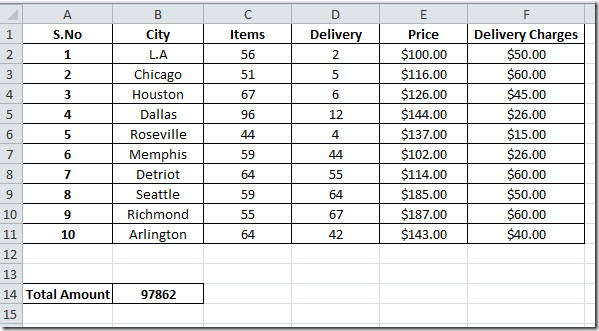
Acum vom schimba valoarea în valoare valutară. Din Acasă fila, sub Grup de număr, faceți clic pe butonul derulant și faceți clic pe Valută.
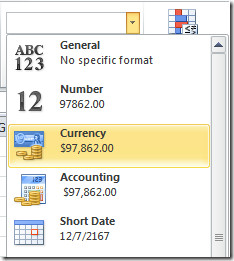
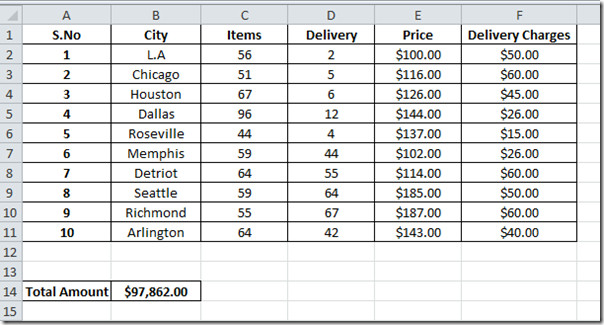
De asemenea, puteți consulta funcțiile Excel revizuite anterior; SUMIF, COUNTIF, VLOOKUP, HLOOKUP, PMT și LEN.













Comentarii